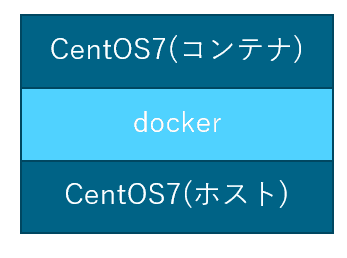超簡単! CentOS 7上のDockerでCentOS 7を立ち上げる
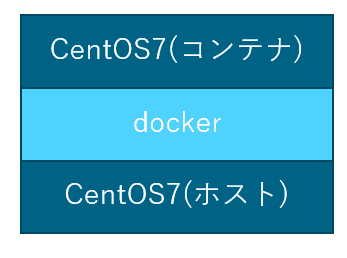
こんにちは。
今回は、CentOS 7を利用して、Dockerを立ち上げ、その上にCentOS 7を動かしてみたいと思います。 イメージ的にはこのような形です。
利用までのながれ
-
CentOS 7 を最小構成でインストールします。
-
ログインが出来るようになったら、
root権限でyum updateを実行し、アップデートを実施します。 -
dockerと ネットワークツール をインストールします。
yum -y install docker net-tools
systemctl start docker
systemctl enable docker
- CentOS 7 のイメージをダウンロードします。
docker pull centos:centos7
- TEST という名前で、docker コンテナ (docker の上のCentOS 7) を立ち上げます。
docker run --privileged -d --name TEST centos:centos7 /sbin/init
- 作成した コンテナ にログインします。
docker exec -it TEST /bin/bash
以上で、完了です。
上記で作成したCentOS 7は通常のOS同様に利用することが出来ます。
ターミナルにコピペ!
最小構成でインストールし、アップデート後に以下の流れでログインまで一瞬で進むことができます。 ターミナルにコピペでお試しください!
yum -y install docker net-tools
systemctl start docker
systemctl enable docker
docker pull centos:centos7
docker run --privileged -d --name TEST centos:centos7 /sbin/init
docker exec -it TEST /bin/bash別にいらないだろう、と言われそうですが・・・動画を撮ってみました(笑)
利用しているターミナルソフトは Tera Term です。
※50秒の動画です。 [video width=“824” height=“608” mp4=“/wp-content/uploads/2018/03/2018-03-10_21h31_20.mp4”][/video]
コマンドの付録
Dockerでよく使うであろう、コマンドを記載します。
- 稼働しているコンテナ イメージの確認
docker ps -a
[root@localhost ~]# docker ps -a
CONTAINER ID IMAGE COMMAND CREATED STATUS PORTS NAMES
d525ad405bc5 centos:centos7 "/sbin/init" 3 minutes ago Up 3 minutes- 稼働している コンテナ にログイン
docker exec -it NAMES /bin/bash
[root@localhost ~]# docker exec -it TEST /bin/bash
[root@d525ad405bc5 /]#- 稼働している コンテナ からログアウト
exit
コンテナ上で実行すると、ホストに戻る
- Dockerホストからコンテナへのファイル転送
docker cp "ローカルファイル名" コンテナ名:"パス"
[root@localhost ~]# echo test123 > test,txt
[root@localhost ~]# docker cp test,txt TEST:/root
[root@localhost ~]# docker exec -it TEST /bin/bash
[root@d525ad405bc5 /]# cd /root
[root@d525ad405bc5 ~]# ls
anaconda-ks.cfg test,txt
[root@d525ad405bc5 ~]# cat test,txt
test123- コンテナの開始
docker start NAMES
[root@localhost ~]# docker start TEST
TEST- コンテナの停止
docker stop NAMES
[root@localhost ~]# docker stop TEST
TEST- コンテナの削除
docker rm NAMES
[root@localhost ~]# docker rm TEST
TEST*docker stop の後に削除する
あとがき
最近のプロジェクトで、CPU 2コア、メモリ 2GB の1台(しかもVMWare上の仮想マシン)に CnetOS7をインストールし、Docker コンテナを8つ動かして、そのうちの6つにWordPressサイトを移行しました。
特にレスポンス等に不満はなく動作しているので、 1つのサービスに1つ物理サーバーを構築していた時代がとても遠くなった感じがしました。
少し寂しくなりましたが、これが時代の進化ですね。
それでは次回の記事でお会いしましょう。